如何制作星云图片呢?下面,就让小编给大家介绍一下吧。
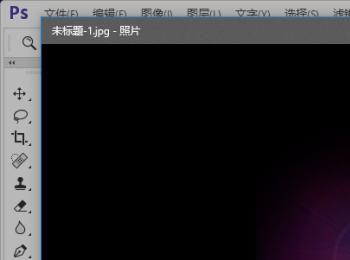
操作方法
-
01
首先,我们需要打开我们电脑的ps软件(鼠标左键双击桌面上的ps快捷方式或者是鼠标右键再选择打开都是可以的)。
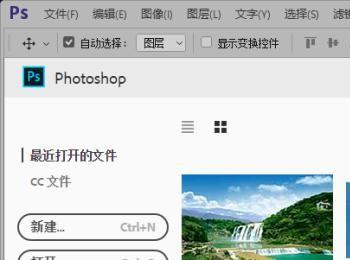
-
02
打开ps软件之后,我们新建一个画布(选择文件-新建或者是快捷键Ctrl+N都是可以的),小编就新建了一个300*300的画布给大家做示范。
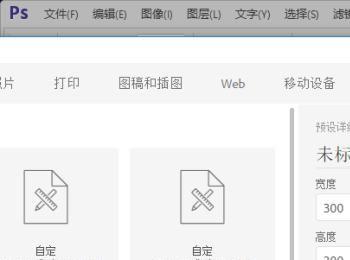
-
03
给背景图层填充黑色;然后,复制背景图层并选择背景图层;接着,使用套索工具画出如图所示选区。
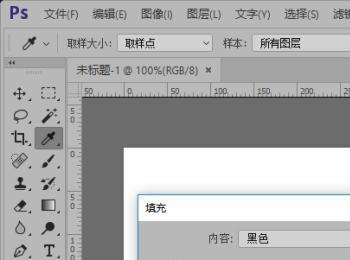

-
04
分别设置前景色颜色和背景色颜色。


-
05
执行滤镜-渲染-分层云彩命令。

-
06
选择图层 1,扩展选区,参数如图。
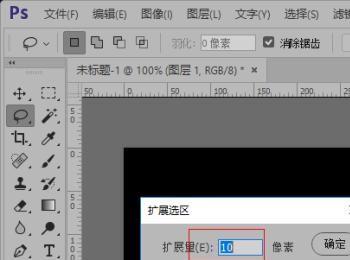
-
07
设置前景色颜色;执行滤镜-渲染-分层云彩命令。


-
08
把图层 1的不透明度调整为35%;然后,拼合图像。


-
09
新建空白图层,填充黑色,画出如图所示选区。


-
10
设置前景色颜色;执行滤镜-渲染-分层云彩命令。


-
11
把图层 1的不透明度调为15%;然后,选择背景图层,执行滤镜-扭曲-旋转扭曲命令,参数如图。



-
12
拼合图像;然后,添加镜头光晕滤镜效果,参数如图。



-
13
这样,我们就制作好了星云图,效果如图。

